

Puedes encontrar el tutorial original aqui:
El tutorial está realizado con el PSP X2. Yo lo he traducido con el Psp X3. Puedes usar otros
Tanto el tutorial como mi traducción están registrados en
Material:
Filtros:
Mura's Meister (Aqui / Here)
Penta.com (Aqui / Here)
Puedes encontrar la mayor parte de los filtros aqui:
http://malinafiltrosmaniac.blogspot.com/
Tubes: Isharimal (Artista: Soanala)
Marif, TRS y SM ....Thanks!!
Animación hecha por by Silvia Terencio con los tubes de Isharimal y SM...Thanks!
Si quieres puedes ayudarte de la regla para situarte en la realización del tutorial
Marcador (Arrastra con el raton)

1._
En la Paleta de Colores y Texturas colocar en Primer Plano el color #000207 y en Segundo Plano el color #404656
2._
Abrir un nuevo paño transparente de 700X540px
Llenar el paño con el color #000207
3._
Efectos_ Complementos_ Mura's Meister/ Cloud
Con los siguientes valores
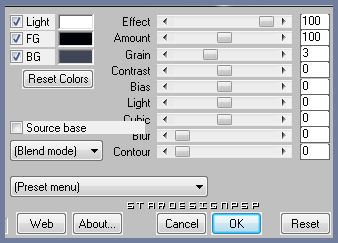
4._
Abrir la imagen star_map
Edición_ Copiar
Edición_ Pegar como nueva capa
Capas_ Modo de capas_ Luminosidad heredada
5._
Abrir el tube de Marif_2006_octobre_misted_paysage035
Edición_ Copiar
Edición_ Pegar como nueva capa
Colocar en la esquina superior derecha
Capas_ Modo de capas_ Luminosidad Heredada
Ajustar_ Brillo y Contraste_ Brillo y contraste
Brillo: 0 Contraste: 20
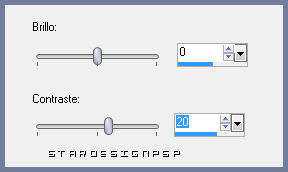
Opacidad al 40%
6._
Abrir el tube moons_TRS
Edición_ Copiar
Edición_ Pegar como nueva capa
Imagen_ Cambiar de tamaño_ Redimensionar al 80%
Capas_ Modo de capas_ Luminosidad Heredada
Colocar en la esquina superior izquierda
Ajustar_ Brillo y Contraste_ Brillo y contraste
Brillo: 0 Contraste: 20
Opacidad al 42%
7._
Capas_ Nueva capa de trama
Abrir el pincel Astrology_SilTerencio
Archivo_Exportar como pincel personalizado
Activar la herramienta pincel, y aplicar el pincel Astrology_SilTerencio con el color de Segundo Plano,
Aplicar sobre el círculo derecho de la imagen
Ajustar_ Nitidez_ Enfocar
8._
Capas_ Nueva capa de trama
Abrir el pincel Astronomy2_Silterencio
Archivo_Exportar como pincel personalizado
Aplicar el pincel Astromomy2_SilTerencio
Con el color de Segundo Plano _ Sobre el círculo de la izquierda de la imagen
Ajustar_ Nitidez_ Enfocar
9._
Capas_ Fusionar_ Fusionar visibles
10.
Imagen_ Tamaño del lienzo
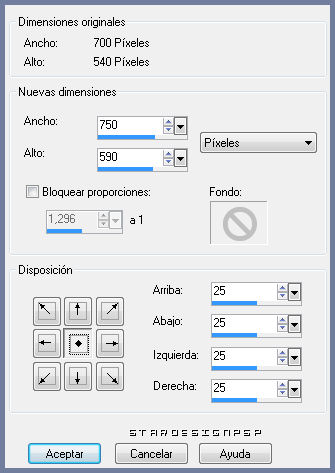
11._
Vamos a configurar un gradiente Lineal con los colores de Primer_Segundo Plano
Con la siguiente configuración (Lineal_ Angulo:45 Repeticiones:3)
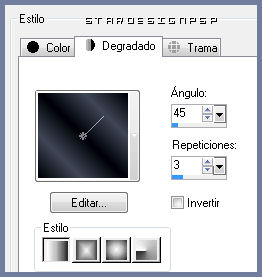
Capas_ Nueva capa de trama
Llenar con el gradiente
Capas_ Organizar_ Enviar al fondo
Ajustar_ Nitidez_ Enfocar (2 veces)
12._
Activar la capa superior
Con la ayuda de la varita mágica (Tolerancia: 0)_ Seleccionar los bordes de la imagen

13._
Selecciones_ Invertir
Selecciones_Modificar_ Seleccionar bordes de selección (interior_ 3)
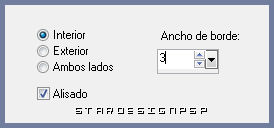
Capas_ Nueva capa de trama
Llenar con el color de Segundo Plano (#404656)
Selecciones_ Anular selección
Efectos_ Complementos_ Penta Com / VTR2:
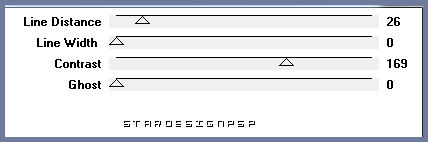
14._
Capas_ Nueva capa de trama
Selecciones_ Seleccionar todo
Selecciones_ Modificar_ Seleccionar bordes de selección (interior_ 3)
Llenar con el color de Segundo Plano (#404656)
Selecciones_ Anular selección
Efectos_ Complementos_ Penta Com / VTR2:
Con los mismos valores que en el paso anterior
15._
Efectos_ Efectos 3D_ Sombra con el color negro
0_ 0_ 70_ 20
Aplicar 2 veces
16._
Abrir el tube del Wordart
Edición_ Copiar
Edición_ Pegar como nueva capa
Colocar en la esquina inferior derecha
Editar_ Copiado especial_ Copiar fusionada
Abrir el Animation Shop
17._
Pegar como nueva animación
La animación que vamos a usar tiene 13 marcos. Nuestra imagen deberá tener también 13 marcos
Duplicar hasta tener los 13 marcos
Nos situamos en el primer marco
Edición_ Seleccionar todo
18._
Abrir la animación Ani_TagCosmos_SilTerencio
Borrar el primer marco (nos situamos sobre el, y con el botón derecho del ratón_ borrar)
Nos situamos en el primer marco
Edición_ Seleccionar todo
Presionamos con el ratón sobre ese marco. La imagen quedará prendida en el
Nos situamos en el centro del primer marco de nuestra imagen
Soltamos el ratón_ Clic_ Nuestra imagen animada quedará en su sitio
19._
Animación_ Propiedades del marco
Regular la velocidad a 25
20._
Lanzar la animación
Si todo es correcto
Guardar en formato Gif
Gracias por haber realizado este tutorial
Confío que lo hayas disfrutado
Prohibida su divulgación o uso sin previo aviso de su autora
